- Autor Abigail Brown [email protected].
- Public 2023-12-17 06:42.
- Naposledy změněno 2025-01-24 12:05.
Tlačítko Pin It na Pinterestu je tlačítko pro ukládání záložek, které si uživatelé Pinterest.com mohou nainstalovat do svých webových prohlížečů a zlepšit tak své zkušenosti se sociální sítí pro sdílení obrázků. Instalace ze stránky Goodies na Pinterest.com trvá několik sekund. Po instalaci se tlačítko Pin It zobrazí na liště záložek jakéhokoli hlavního webového prohlížeče.
Co dělá tlačítko Pin It?
Tlačítko Pin It je bookmarklet nebo malý úryvek kódu JavaScript, který vytváří funkci vytváření záložek na jedno kliknutí. Po instalaci se po stisknutí tlačítka Save na liště záložek prohlížeče spustí skript, který vám umožní automaticky „připnout“nebo uložit obrázky do osobních sbírek obrázků, které jste vytvořili na Pinterestu.com.
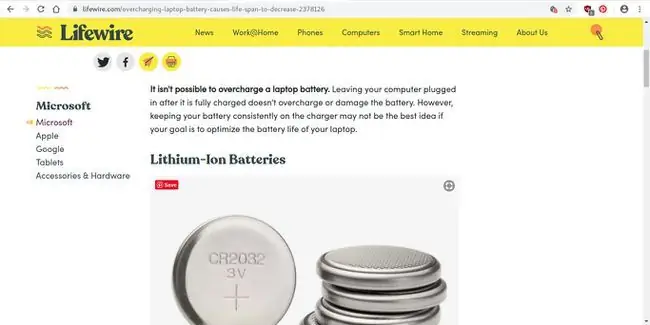
Tlačítko Pinterest je samozřejmě navrženo tak, aby vám umožnilo přidat do záložek obrázky, které najdete a líbí se vám online, zatímco si prohlížíte jiné webové stránky. Stisknutím tlačítka uložíte kopii libovolného obrázku, který vyberete, a uloží jej spolu s kopií adresy URL obrázku nebo adresy zpět na Pinterest.com.
Pomocí tlačítka Pinterest
Když navštívíte webovou stránku a stisknete tlačítko Pinterest na liště nabídky prohlížeče, okamžitě se vám zobrazí mřížka všech možných obrázků na této webové stránce, které jsou k dispozici pro připnutí na nástěnky Pinterestu.
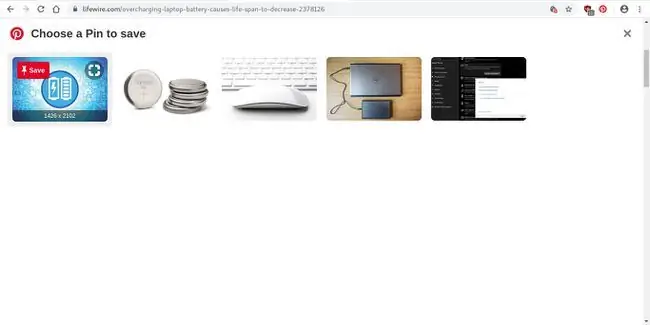
Jednoduše vyberte požadovaný obrázek a stiskněte Uložit Dále se vám zobrazí rozbalovací nabídka se seznamem všech vašich nástěnek s obrázky na Pinterestu. Výběrem šipky dolů zobrazíte všechny své nástěnky. Poté zvolte název nástěnky, kam chcete uložit obrázek, který připínáte.
Jak nainstalovat tlačítko Pinterest
Instalace bookmarkletu Pinterestu je v podstatě stejně snadná jako stisknutí dalšího tlačítka.
-
Stránka Pinterestu automaticky rozpozná váš webový prohlížeč a zobrazí odkaz ke stažení správného rozšíření Pinterestu. Stiskněte Získejte naše tlačítko prohlížeče a přejděte do obchodu s rozšířeními/doplňky svého prohlížeče.

Image -
Jakmile se dostanete na stránku tlačítka prohlížeče Pinterest v rozšíření „obchod“vašeho webového prohlížeče, stiskněte libovolné tlačítko Přidat nebo Instalovat je na stránce k dispozici pro instalaci doplňku.

Image - Postupujte podle pokynů a dokončete instalaci a aktivaci doplňku.
- Jakmile se rozšíření nainstaluje, objeví se na liště nabídky tlačítko Pinterest.
Kdykoli navštívíte webové stránky a stisknete tlačítko Uložit, budete moci vzít obrázek a uložit jej na jednu ze svých nástěnek Pinterest. Stisknutím tlačítka také získáte původní zdrojový kód obrázků, které ukládáte, a vytvoří odkaz na původní zdroj. Každý, kdo klikne na vaše obrázky na Pinterestu, si je tak může prohlédnout v původním kontextu.






